Hoy TikTok se ha convertido en la aplicación más viral para hacer pequeños y entretenidos clips. Esta aplicación fue lanzada por una empresa china llamada ByteDance. TikTok ha ganado popularidad en poco tiempo, ofreciendo funciones como hacer videos cortos con diferentes géneros, contenidos y música. La aplicación incluye varios tipos de efectos que ayudan a que el contenido sea más interactivo y creativo. Permite a los usuarios juntar imágenes y videos en TikTok como una presentación de diapositivas y guardar una presentación de diapositivas como un video. Ahora, la pregunta más frecuente es cómo agregar imágenes en el video de TikTok sin una presentación de diapositivas en la mente de cada usuario de TikTok. Siga esta guía hasta el final para obtener las respuestas a esta y otras preguntas relacionadas.
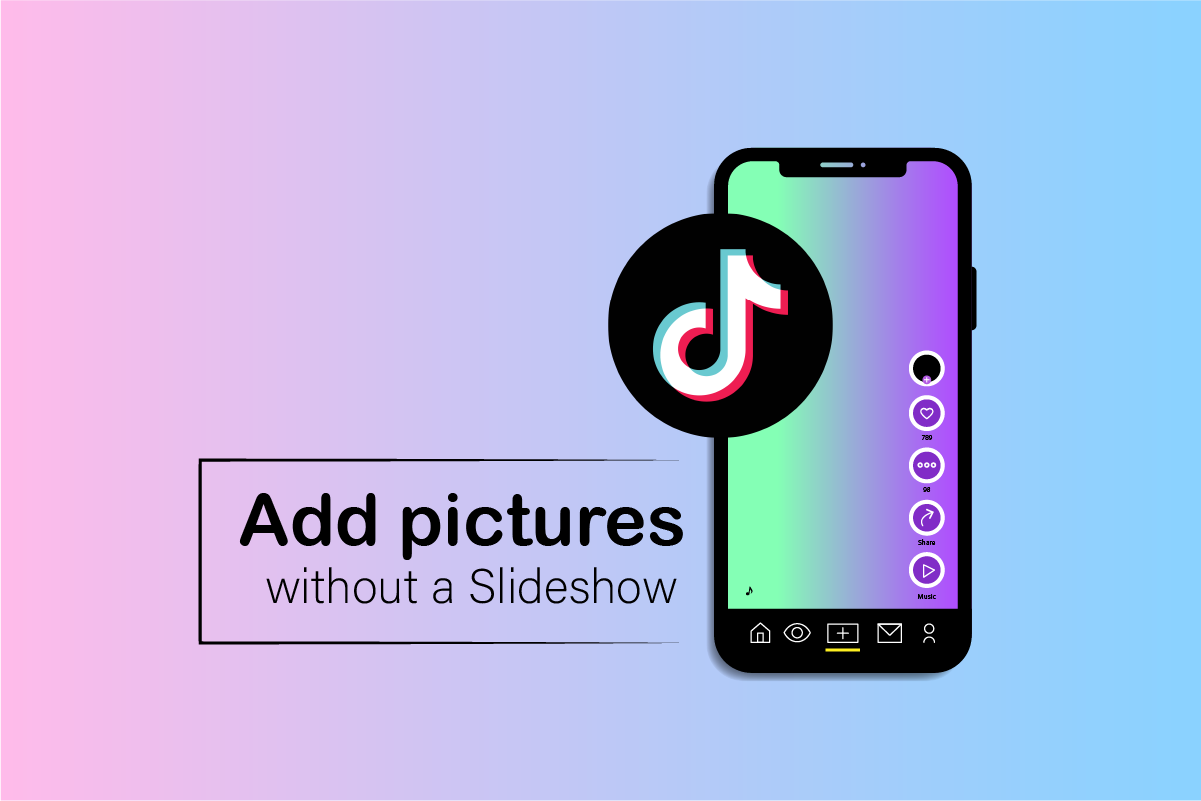
Tabla de contenido
Cómo agregar imágenes en TikTok Video sin presentación de diapositivas
Puede agregar imágenes en el video de TikTok sin una presentación de diapositivas con la ayuda de la función de pantalla verde. Siga leyendo para encontrar los pasos que explican lo mismo en detalle con ilustraciones útiles para una mejor comprensión.
Nota: Los pasos enumerados en este artículo son para usuarios de Android e iOS.
¿Cómo puedes poner fotos y videos juntos en TikTok?
Puede juntar imágenes y videos en TikTok con la ayuda de tres métodos diferentes.
Método 1: a través de la función de pantalla verde
Hay una serie de efectos en TikTok que se pueden usar para combinar y colocar imágenes y videos en TikTok. Uno de estos efectos se puede utilizar como se indica a continuación:
Nota: Durante este procedimiento, asegúrese de que no haya ningún objeto o persona frente a la cámara. De lo contrario, esa persona u objeto puede visualizarse en el efecto.
1. Abra la aplicación TikTok en sus dispositivos móviles Android o iOS.
2. Toque el ícono + en la parte inferior de la pantalla.
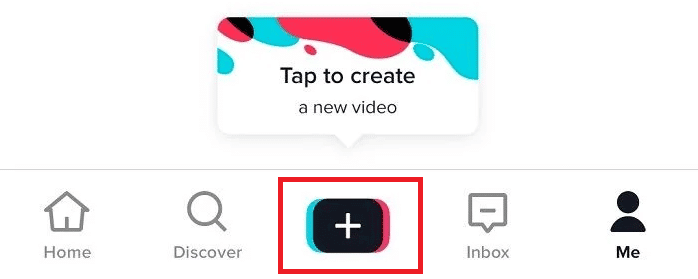
3. Toque el botón Grabar para comenzar a grabar el video.

4. Haga una pausa en la grabación cuando desee agregar una imagen.
5. Toque la opción Efectos para ver todos los efectos disponibles para elegir.
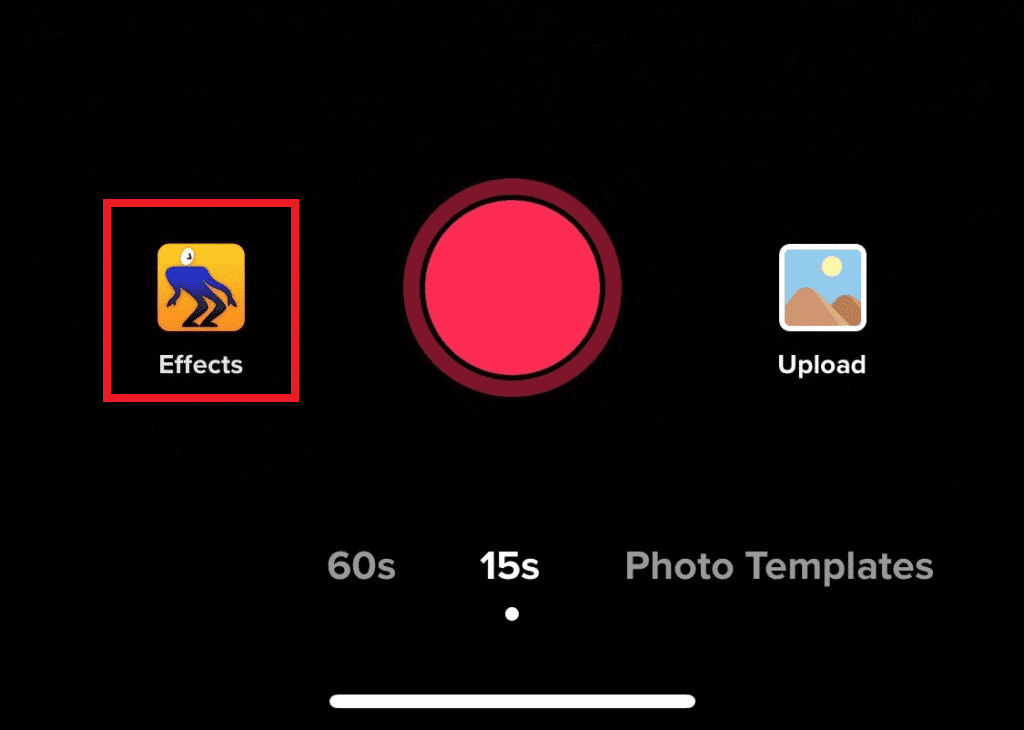
6. Toque el ícono de la pantalla verde, como se muestra a continuación.

7. Ahora, aparecerán las imágenes de la galería de su teléfono. Seleccione los videos y las imágenes que desea agregar y toque Siguiente.

8. Repita el proceso mencionado anteriormente tocando el botón Grabar y agregando videos y luego las imágenes de Efectos, si lo desea.
9. Una vez finalizada la grabación, toque el ícono Marcar o Listo, como se muestra a continuación.
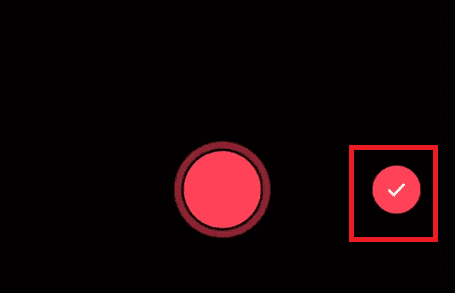
10. Si lo desea, edite las imágenes y los videos que ha combinado desde la pantalla de edición con las opciones de edición disponibles.
11. Luego, toca Siguiente.

12. Por último, agregue el título deseado y toque Publicar para compartir sus imágenes y videos juntos en TikTok.

Método 2: Subir desde la galería del teléfono
Es posible que tenga videos e imágenes en su galería que desee incluir en su video. TikTok lo hace simple al dar acceso a videos e imágenes para que se carguen en su video. Así es como puedes hacer eso
1. Inicie la aplicación TikTok y toque el ícono +.
2. Toque la opción Cargar y seleccione las imágenes y videos deseados de la galería del teléfono.

3. En la pantalla de edición, elija las opciones de edición deseadas para editar las imágenes y videos seleccionados y toque Siguiente.

4. Finalmente, agregue el título deseado y toque la opción Publicar.
Método 3: usar plantillas
TikTok tiene una característica increíble en la que se pueden hacer videos usando plantillas. Hay muchos diseños de plantillas que se pueden usar.
1. Abra la aplicación TikTok.
2. Toque el ícono + > Plantillas de fotos.

3. Seleccione las plantillas deseadas de las disponibles y toque Seleccionar fotos.
Nota: La plantilla seleccionada se descargará primero si no se descargó antes en su aplicación TikTok.
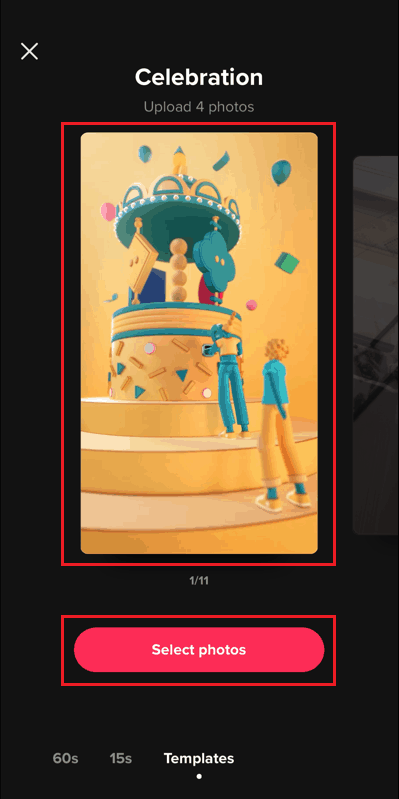
4. Seleccione las fotos o videos deseados de la galería de su teléfono y toque Siguiente.

5. Luego, use las opciones de edición para editar las imágenes y videos combinados con las plantillas seleccionadas.
6. Pulse en Siguiente > Publicar con el título deseado.

¿Cómo puedes editar un video de TikTok con solo imágenes?
TikTok permite a los usuarios hacer videos usando solo imágenes. Puede verificar los pasos a continuación para lo mismo.
1. Inicie la aplicación TikTok y toque el ícono +.
2. Pulse sobre la opción Cargar.

3. Cambie a la sección Foto y seleccione las imágenes deseadas de la galería.
4. Ahora, toca Diapositivas.

5. Luego, utilice las opciones de edición para editar el video creado solo a partir de fotos y toque Siguiente.

6. Proceda a agregar un título adecuado al video.
7. Por último, toca Publicar.
¿Cómo puede guardar una presentación de diapositivas como un video?
En la aplicación TikTok, puede guardar una presentación de diapositivas como video. Siga los pasos mencionados en la respuesta mencionada anteriormente para crear y guardar o publicar la presentación de diapositivas de TikTok como un video.
¿Cómo puedes hacer una presentación de diapositivas a partir de fotos?
TikTok nos permite hacer presentaciones de diapositivas hermosas y creativas con sus funciones. Es bastante simple hacer una presentación de diapositivas con imágenes en la aplicación TikTok. Estos son los pasos a seguir para ello:
1. Inicie la aplicación TikTok y toque el ícono + > opción Cargar.
2. Seleccione la sección Foto > imágenes deseadas de la galería y toque Diapositivas.

3. Utilice las opciones de edición para editar la presentación de diapositivas creada a partir de las fotos.

4. Luego, toque Siguiente, como se muestra arriba, para publicar el video.
¿Cómo puedes hacer una presentación de diapositivas con música e imágenes?
Agregar música a las imágenes completa un video. TikTok tiene una amplia gama de listas de reproducción y también una opción para cargar tu propia música. Veamos cómo hacer una presentación de diapositivas con imágenes y videos.
1. Abra la aplicación TikTok y
2. Pulse sobre el icono + > Cargar.

3. Cambie a la sección Foto y seleccione las imágenes deseadas de la galería.
4. Luego, toca Presentación de diapositivas > Sonidos > Siguiente.
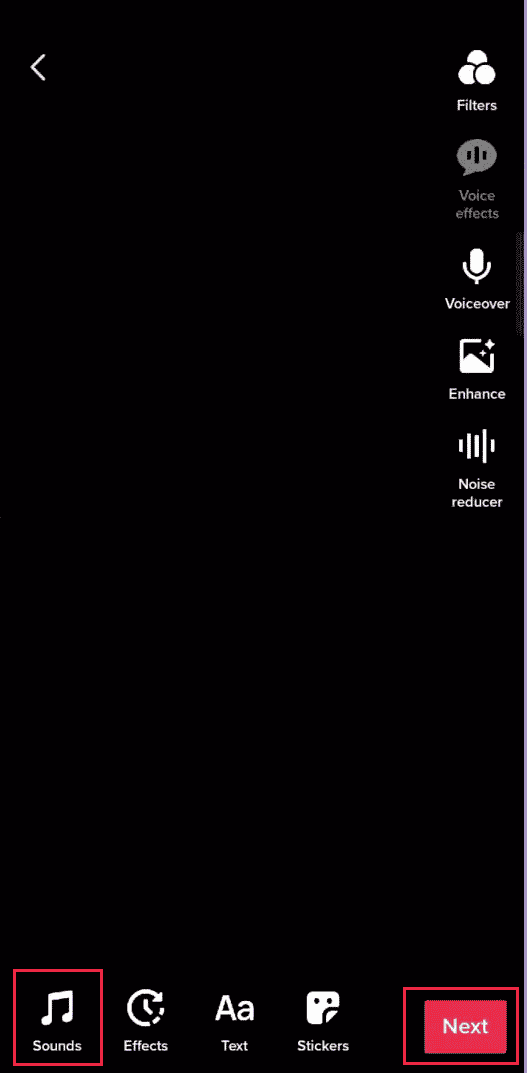
5. Seleccione la música deseada de la lista de Sonidos.
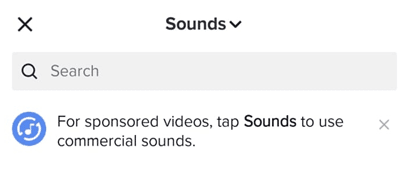
6. Toque Siguiente para Guardar el video en borradores o Publicarlo.
¿Cómo hacer una presentación de diapositivas rápida en TikTok con imágenes?
Una de las formas más rápidas de hacer una presentación de diapositivas en TikTok es cargar imágenes de la galería con la plantilla Music Beats. Siga los pasos a continuación para hacer una presentación de diapositivas rápida en TikTok.
1. Abra la aplicación TikTok.
2. Pulse sobre el icono +.
3. Luego, toque Plantillas de fotos.

4. Seleccione la plantilla Music Beats de las disponibles y toque Seleccionar fotos.
Nota: La plantilla seleccionada se descargará primero si no se descargó antes en su aplicación TikTok.

5. Seleccione las fotos deseadas de la galería de su teléfono y toque Presentación de diapositivas.

6. La presentación de diapositivas se acelerará con esta plantilla. Utilice las opciones de edición para editar las imágenes.
7. Pulse en Siguiente > Publicar con el título deseado.
¿Cómo puedes editar una presentación de diapositivas en TikTok?
Puede realizar diferentes tipos de ediciones en TikTok, como agregar texto, agregar música, filtros, efectos y transiciones.
1. En la aplicación TikTok, toque el ícono + > Cargar.
2. Vaya a la sección Foto y seleccione las imágenes o videos deseados de la galería.
3. Luego, toque en Diapositivas.

4. Luego, utilice las opciones de edición para editar el video y toque Siguiente para guardarlo o publicarlo.

¿Por qué no puedes guardar una presentación de diapositivas en tu iPhone?
Si se trata de la presentación de diapositivas de Recuerdos, no puede guardarla en su iPhone. Solo puede crear y guardar la presentación de diapositivas creada a partir de las fotos del álbum.
¿Qué aplicación te permite hacer una presentación de diapositivas con imágenes y videos?
TikTok te permite hacer una presentación de diapositivas con imágenes y videos. Le permite al usuario hacer presentaciones de diapositivas usando sus efectos y características de transición. Puede cargar imágenes y videos directamente desde su teléfono para hacer presentaciones de diapositivas.
¿Cómo agregar imágenes al video TikTok con una presentación de diapositivas?
Puede juntar imágenes y videos en TikTok con una presentación de diapositivas siguiendo los pasos a continuación.
1. Inicie la aplicación TikTok y toque el ícono +.
2. Pulse en Cargar.

3. Cambie a la sección Foto y seleccione las imágenes deseadas de la galería.
4. Pulse sobre el Diapositivas opción.

5. Continúe con Editar y Guardar o Publicar el video.
¿Cómo poner fotos en TikTok sin una presentación de diapositivas?
Es muy fácil cargar imágenes en TikTok sin una presentación de diapositivas. Puede utilizar la función de pantalla verde desde el menú Efectos:
Nota: Durante este procedimiento, asegúrese de que no haya ningún objeto o persona frente a la cámara. De lo contrario, esa persona u objeto puede visualizarse en el efecto.
1. Abra la aplicación TikTok.
2. Toque el ícono + > botón Grabar para comenzar a grabar el video.

3. Pausa la grabación y toca la opción Efectos.
4. Toque el ícono de la pantalla verde, como se muestra a continuación.

5. Seleccione las imágenes deseadas de la sección Foto y toque Siguiente.
6. Después de agregar las imágenes, detenga la grabación y toque el ícono Marcar o Listo.
7. Toque la opción Recortar para editar las partes innecesarias de los videos, excepto las imágenes agregadas.
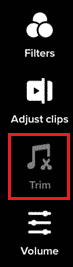
8. Pulse en Siguiente > Publicar o Guardar en dispositivo.
***
Esperamos que esta guía haya sido útil y que haya podido encontrar cómo agregar imágenes en el video TikTok sin una presentación de diapositivas y guardar una presentación de diapositivas como un video. Háganos saber qué método funcionó mejor para usted. Si tiene alguna consulta o sugerencia, no dude en dejarla en la sección de comentarios a continuación.